Nutzerdaten verändern
Die persönlichen Daten eines Mitarbeiters wie Name, Benutzername oder E-Mail Adresse und Passwort werden definiert wenn der Mitarbeiter zu Crewmeister hinzugefügt wird.
Als Administrator die Nutzerdaten der Mitarbeiter ändern
Als Administrator haben Sie zusätzlich die Möglichkeit, Nutzerdaten Ihrer Angestellten zu ändern. Gehen Sie dabei folgendermaßen vor:
- Gehen Sie in die Einstellungen und bleiben Sie im Bereich "Allgemeines".
- Wählen Sie auf der rechten Seite im Feld Mitarbeiter einen beliebigen Mitarbeiter aus.
- Nun öffnet sich das Profilfeld des Mitarbeiters. Hier können Sie sämtliche Änderungen vornehmen und abschließend alles mit einem Klick auf Speichern bestätigen.
Als Mitarbeiter seine eigenen Daten verändern.
Jeder Mitarbeiter kann, unabhängig ob Administrator oder normaler Nutzer, seine persönlichen Profildaten selber verändern. Dies kann in den persönlichen Profileinstellung gemacht werden.
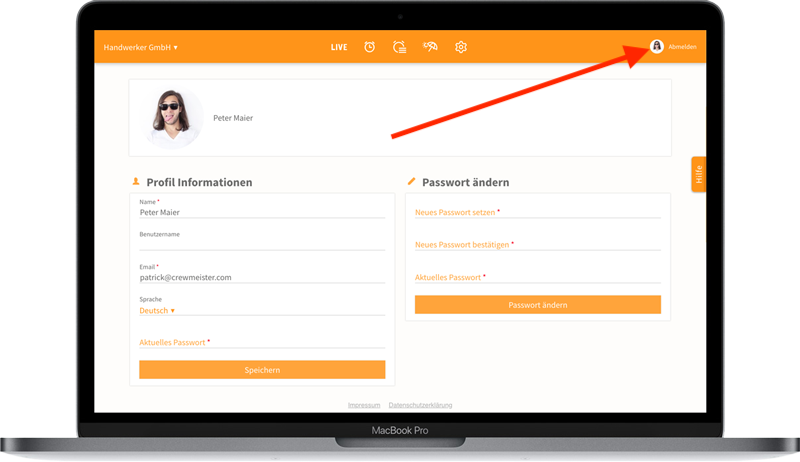
Auf die persönlichen Profileinstellungen kann man über die "Crewmeister Admin" App, den Browser oder über die "Crewmeister Zeiterfassung" App zugegreifen.
Ihre Frage wurde noch nicht beantwortet? Kontaktieren Sie unseren Kundenservice doch direkt per E-Mail oder rufen Sie uns unter 089/215368470 an.